Viene de: Excepciones de seguridad del Firewall de Windows (I)

En la primera parte de este artículo, estuvimos definiendo qué es el Firewall de Windows, cuáles son sus excepciones y para qué se utilizan. También, estuvimos describiendo cómo se le otorga a una aplicación cualquiera, una excepción y los riesgos que conlleva realizar dichas excepciones.
En esta segunda parte, estaremos describiendo cómo realizar una lista de excepciones, agregando programas a dicha lista para automatizar el proceso. De esta manera, simplificaremos una gran cantidad de pasos y ahorraremos tiempo.
Agregar programas a la lista de excepciones del Firewall
Para añadir un programa a la lista de excepciones del Firewall de Windows, vamos al Menú Inicio, ubicamos el Panel de Control y escogemos la opción “Firewall de Windows”. Nos ubicamos en la pestaña de excepciones y en el área de “Programas y servicios”, seleccionamos las casillas de verificación de los servicios que deseamos permitir y pulsamos el botón “Aceptar” (Ver figura 2).
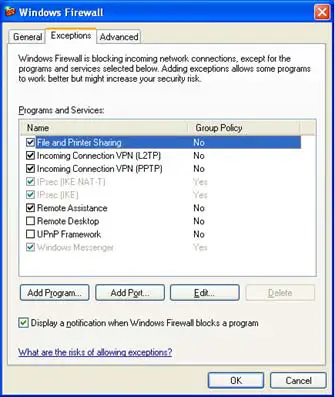
Seguidamente, activamos la opción “Agregar programa” y elegimos el programa que deseamos agregar a la lista de excepciones y aceptamos. Al culminar esta acción, aparecerá dicho programa en la lista de excepciones debajo de “Programas y servicios”, luego aceptamos y ya tendremos el programa ingresado en la lista de excepciones.
Opciones avanzadas
Los usuarios avanzados, que desean ir un poco más allá, pueden realizar la apertura de puertos de forma manual y establecer conexiones individuales, las cuales reducen los riesgos de que un atacante externo pueda violentar el sistema y exponer la seguridad de nuestro PC.
Para realizar este tipo de configuraciones, nos ubicamos en la pestaña del Firewall de Windows y una vez allí, seleccionamos la pestaña “Opciones avanzadas”, en la cual podemos ver las diferentes opciones de configuraciones de seguridad (Ver figura 3).
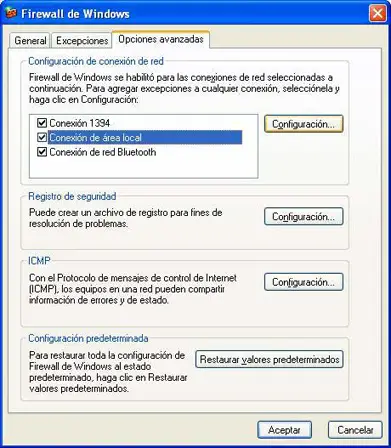
La primera opción es la más importante, ya que afecta todas las conexiones de la red. La segunda opción (ICMP) también es de vital importancia, ya que puede impedir que cualquier usuario de Internet haga ping a nuestro equipo (con esta opción, el equipo aparece como “invisible”). Para realizar esta tarea, sólo debemos desmarcar la opción “Permitir solicitud de eco entrante” (Ver figura 4).
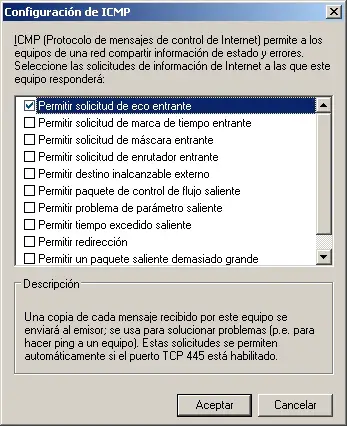
Recordemos que este tipo de opciones son avanzadas, por lo cual, si somos usuarios novatos, es mejor no modificarlas, para evitar que nuestro equipo se desconfigure.